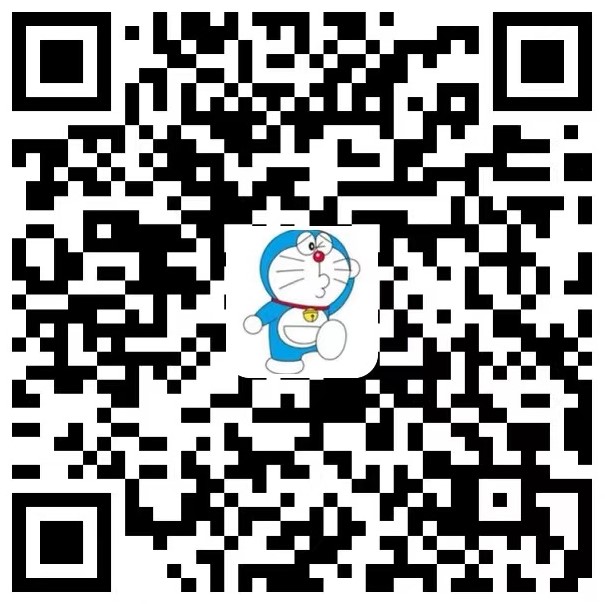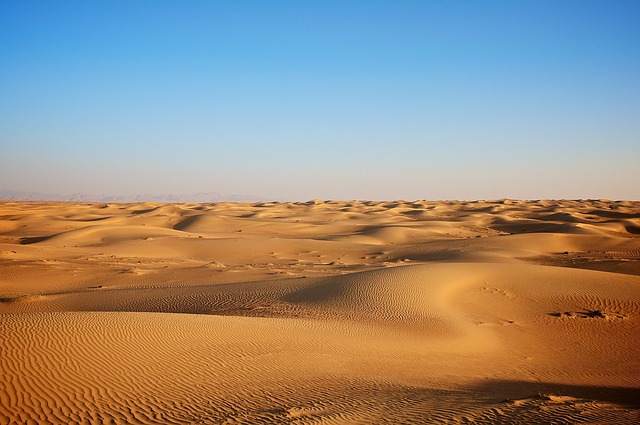前言
准备工作
在这之前你需要已经有以下准备:
- 先拥有一个GitHub的账号,没有可以注册一个;
- 合适的工作环境(Mac、Windows等);
- 在桌面环境安装node.js、git,安装方式很简单,可以自行百度或Google。
本文所使用的环境:
- Windows11
- node.js 14.8.1
- node.js 2.33.1
- Hexo 5.4.0
搭建GitHub博客
创建仓库
你需要在自己的GitHub中创建一个名为username.github.io的仓库,username就是你自己的用户名(必须是你GitHub的用户名),因为一个GitHub账号只能创建一个博客,所以username如果不用你GitHub的用户名是无效的。
生成SSH Keys
- 进入一个文件夹(随便一个),然后右键打开Git Bash Here

- 在git窗口中输入邮件地址为GitHub账号注册时的邮件,之后你应该会需要按三次回车
1
ssh-keygen -t rsa -C "邮件地址"
- 不出意外的话你可以去这个目录下找到刚刚生成的密钥
'C:\Users\计算机用户名\.ssh' 然后打开`id_rsa.pub`文件(我这里用notepad++打开),这个文件里面就是刚刚生成的密钥,Ctrl+A全选后复制到剪贴板,去GitHub配置
然后打开`id_rsa.pub`文件(我这里用notepad++打开),这个文件里面就是刚刚生成的密钥,Ctrl+A全选后复制到剪贴板,去GitHub配置 - 在GitHub主页点自己的头像选择
setting,然后在左侧找到SSH and GPG keys选项,在SSH keys右边选择new SSH key,Title随便填,Key就是刚刚在id_rsa.pub里面复制的所有内容,最后点Add SSH key - 回到git的命令窗口测试SSH密钥是否配置成功,在git命令窗口中输入应该会有一次确认,输入
1
ssh -T git@github.com #可以直接复制,不用改
yes后回车,如果你看到Hi username! You've successfully authenticated, but GitHub does not provide shell access.这句话,恭喜你已经配置好了SSH密钥。
生成本地Hexo博客
安装Hexo
- 你需要建立一个文件夹去存放你的博客文件,建议使用英文名的文件夹,我这里直接在桌面创建一个名为
blogs的文件夹,然后一定要打开这个文件夹,在文件夹内的空白处再次打开Git Bash Here
- 在命令窗口中输入以下命令:
1
2npm install -g hexo-cli #安装Hexo
hexo init #在blogs文件夹内下载hexo的本地文件 - 你还可能用到以下命令:
1
2
3
4hexo g #生成静态文件,是hexo generate的缩写,生成的文件都在public内
hexo s #启动本地hexo服务,是hexo server的缩写
hexo clean #清除缓存文件和生成的静态文件
#hexo s启动本地服务后你可以在浏览器中输入`http://localhost:4000`来预览博客
将博客部署到GitHub仓库
修改配置文件
- 在博客的根目录下(也就是刚刚创建的blogs文件夹内)找到
_config.yml并用notepad++打开,在文件的最下面找到deploy并删除(包括子项),然后根据自己的信息重新填入。(像下面这样)
时间:2024.08.15repository的写法已变为git@github.com:becksun0/becksun0.github.io.git
type和branch和上图一样,需要注意的是,你可能会在2020年或更早的教程中看到branch的值被记录为master,这是因为GitHub在2020年10月1日宣布上的新库都用main命名,取代原来的master- 上图中还有一条属性
repository,它应该被记录为博客仓库的地址,应该去你的仓库找。
安装自动部署工具
还是在博客的根目录下打开git命令窗口,输入下面的命令:
1 | npm install hexo-deployer-git --save |
将博客部署到仓库
- 如果你已经在本地写了文章或做了更改的话你应该先生成静态文件
1
hexo g
- 然后将你的博客部署到GitHub的仓到此为止你已经将你的博客部署到了GitHub的仓库,你可以在仓库中找到你的博客网址,之后可以直接输入网址访问你的博客。
1
hexo d
 在下面找到`GitHub Pages`点击`Check it out here!`就可以看到` Your site is published at ···`,这个就是你的博客地址。
在下面找到`GitHub Pages`点击`Check it out here!`就可以看到` Your site is published at ···`,这个就是你的博客地址。
域名解析(可选)
- 如果你不想用上面的连接访问博客,你也可以将你的域名解析到博客地址,以后就可以直接用域名访问博客了
- 首先你需要有一个域名,可以自己去实名注册一个,一般注册域名都需要备案,个人域名的话大概一个星期内可以审核通过
- 然后将你的域名解析成你的仓库地址
解析内容 值 记录类型 CNAME 记录值 username.github.io - 最后在你的仓库根目录下创建一个名为
CNAME的文件,没有后缀名,内容只写你的域名

本篇到这里相信你也已经搭好了你的Hexo博客框架,但是这仅仅是一个雏形,需要优化和修改的地方还有很多。加油!